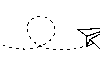El iPhone 17, iOS 26 e incluso el nuevo AirPods Pro 3 están repletos de funciones y herramientas valiosas, pero puede ser difícil saber cuáles valen la pena y dónde encontrarlas.
Me gano la vida revisando teléfonos y he estado usando el iPhone 17 Pro durante más de dos meses. Mientras probaba el nuevo teléfono y accesorios de Apple, acumulé una gran cantidad de consejos y trucos ocultos para calmar a mis amigos, familiares (y extraños) que me preguntan: “¿Cuál es una buena característica del iPhone que debería probar?” O “¿cómo haces eso con tus AirPods que vi en TikTok?”
Es posible que estos consejos no sean nuevos para todos ni exclusivos de la línea iPhone 17 (la mayoría requiere iOS 26), pero son los menos obvios y los que más uso.
1. Sugerencias de fondos de pantalla de la aplicación Fotos
La pantalla de bloqueo de tu iPhone ha sido más personalizable desde iOS 16.
A lo largo de los años, Apple ha realizado una importante revisión visual a la pantalla de bloqueo y a la pantalla de inicio. Hay infinitas opciones para personalizar el aspecto de tus aplicaciones, el reloj de la pantalla de bloqueo y agregar efectos espaciales alucinantes para darle vida a tu fondo de pantalla.
Sin embargo, uno de mis descubrimientos recientes favoritos son las sugerencias de fondos de pantalla en la aplicación Fotos, que selecciona fotos dignas de fondos de pantalla de su biblioteca y las recorta para que se ajusten a su pantalla. Incluso hay un efecto de animación 3D que se puede agregar para darle un toque de dinamismo a tu fondo de pantalla. Arriba hay una foto de mi teléfono con un fondo de pantalla de uno de mis gatos (de las Sugerencias), por ejemplo. Me encanta muchísimo que parezca que su cabeza asoma desde la esquina de la pantalla como diciendo: “¡¿Estás desbloqueando tu teléfono?!”
Si no ves la sugerencia de fondo de pantalla en la aplicación Fotos, ve a Ajustesluego a Fotosy comprueba que Mostrar contenido destacado está habilitado. Posteriormente, si no desea ver sugerencias de fondos de pantalla, puede desactivarlas aquí. ¿Pero por qué lo harías?
2. Usa fotografías sin editar para hacer resaltar la luna.
Aquí hay tres fotografías de la luna tomadas con segundos de diferencia. Las fotos de la izquierda y del centro son JPEG, la de la izquierda expuesta para la luna y la del centro expuesta para los edificios. La foto de la derecha se tomó como una imagen sin editar y se editó más tarde para equilibrar la exposición de ambas.
Este consejo es para ustedes, propietarios de iPhone Pro, y es una manera fácil de asegurarse de obtener una excelente fotografía de una escena de alto contraste. Piense en un sujeto brillante en un ambiente oscuro, como este de la marquesina de la Ópera de Mineral Point iluminada por la noche, o un sujeto oscuro en un ambiente brillante, como el papel tapiz del gato negro tomado de mi consejo anterior.
La semana pasada, hubo luna llena sobre San Francisco, y me encantó la forma en que Karl the Fog (sí, la capa marina de San Francisco tiene un nombre) se movía bajo la luz de la luna. Sin embargo, cuando intenté tomarle una foto, mi teléfono expuso la imagen de la luna brillante, haciendo que todo lo demás pareciera oscuro. Y cuando intenté exponer la imagen para iluminar los edificios del fondo, la luna se volvió completamente blanca.
En cambio, activé la configuración de fotografía sin formato en la aplicación Cámara y obtuve una excelente foto de la luna. Luego, pude editarlo después del hecho dentro de la aplicación Fotos predeterminada para mejorar los detalles de las sombras en el fondo oscuro y las luces de la luna. El resultado: tanto la luna como los edificios tenían exactamente el aspecto que yo quería. También puedes utilizar una aplicación de terceros para editar imágenes sin procesar.
Los archivos sin formato contienen más datos de imagen que JPEG o HEIC, lo que le permite realizar ediciones más exhaustivas después de tomar una imagen. No tomo fotografías en bruto todo el tiempo porque los tamaños de los archivos son grandes: la fotografía en bruto de la luna pesa 13,6 MB en comparación con un JPEG que tomé y que pesaba 1,5 MB.
Para probar esto, primero debe activar el interruptor maestro de archivos sin formato. Ir a Ajustesentonces el Cámara menú. Seleccionar Formatos y enciende ProRAW y control de resolución. Utilizo JPEG Lossless para el formato ProRAW.
Una vez habilitado, abra la aplicación Cámara. Si está ejecutando iOS 26, debería ver un botón que dice JPEG, AQUÍ o crudo en el lado superior izquierdo. Tóquelo para ver los controles de Formato y Resolución. Las imágenes sin procesar se pueden capturar a 48MP en el iPhone 17 Pro.
3. El estuche de los AirPods Pro 3 es el botón
El caso de los AirPods Pro 3 es el botón.
Apple lanzó recientemente el Airpods Pro 3. Vienen con varias funciones ingeniosas, incluida la capacidad de comprobar su frecuencia cardíaca y traducir conversaciones en tiempo real. Pero cuando fui por primera vez a emparejarlos con mi teléfono, me quedé perplejo: ¿dónde está el botón de emparejamiento?
¿Sólo yo? Probablemente no.
Para emparejar los AirPods Pro 3, simplemente guárdelos en el estuche y abra la tapa. Deberían emparejarse automáticamente con cualquier dispositivo Apple que tengas a mano. Pero si intentas emparejarlos con un dispositivo Apple que no tiene la misma cuenta de iCloud o un dispositivo que no sea Apple, deberás abrir la tapa y tocar dos veces el estuche para ingresar al modo de emparejamiento.
Y ese no es el único consejo sobre AirPods que tengo para ti (juego de palabras no intencionado).
4. Los AirPods apagan la música automáticamente cuando te quedas dormido
Los AirPods Pro 3 en su entorno natural: el Steve Jobs Theatre del Apple Park, la sede de la compañía.
Si eres de los que escucha música, un podcast o ruido blanco para ayudarte a conciliar el sueño, puedes configurar tus AirPods para que pausan automáticamente lo que estés escuchando tan pronto como te duermas. Para activar esto, tenga sus AirPods en su estuche, acerque el estuche a su iPhone y abra la tapa. Ahora ve a Ajustes y toca el nombre de tus AirPods. A continuación, desplácese hacia abajo hasta Pausar medios al quedarse dormido y active esa configuración. Ahora siéntate, colócate tus AirPods y disfruta de esos 80 minutos. podcast sobre Misión Imposible: Protocolo Fantasma mientras te adormeces en un agradable sueño.
Esta función es parte de iOS 26 y funciona con:
- Airpods Pro 3
- AirPods Pro 2 con USB-C
- AirPods Pro 2 con relámpago
- AirPods 4 con ANC
- AirPods Max con USB-C
Además, si no has explorado el menú de configuración de tus AirPods antes, puedes acceder a muchas funciones ingeniosas como gestos con la cabeza, traducción en vivo y control remoto de la cámara.
5. El botón invisible del iPhone
Aquí está la parte trasera del iPhone 17 Pro. Puede que no veas uno, pero la parte trasera se puede convertir en un botón “invisible” para activar varias acciones.
Back Tap no es una característica nueva, pero es una que mucha gente no conoce. Tu iPhone tiene un botón “invisible” que activas tocando en la parte posterior del teléfono. Es personalizable y puede hacer cosas, como abrir aplicaciones, encender la linterna o, mientras la uso, mostrar/ocultar el Centro de control.
Para configurarlo, abra el Ajustesir a Accesibilidadseleccionar Tocar y luego desplácese hacia abajo y toque Toque Atrás. Puede configurar múltiples acciones, una activada con un doble toque y otra con un triple toque (me gustaría poder hacer esto con el botón Acción del iPhone). Como puede ver en el menú de acciones, Back Tap puede realizar docenas de acciones y atajos diferentes.
Cuando quiero abrir el Centro de control, especialmente si sostengo el teléfono con una mano, puedo tocar dos veces la parte posterior del teléfono y aparece. Si vuelvo a tocar dos veces, desaparece. Además, cuando usas Back Tap, aparece un pequeño banner de Dynamic Island para explicar lo que está sucediendo. Puedes desactivar esto en el menú de configuración de Back Tap si no quieres verlo.
6. Utilice la correa cruzada del iPhone para cámaras y pases.
Apple vende una correa cruzada para la serie iPhone 17 y Air. Cuesta $60 y no viene con estuche.
Hemos visto correas para teléfonos de otros fabricantes de teléfonos, como Motorola para su Razr, y hay numerosas opciones de terceros disponibles. Sin embargo, este año Apple lanzó su propia correa cruzada para iPhone. La correa cuesta $ 60, lo que parece caro para un trozo delgado de tela, pero en realidad tiene más “tecnología” de lo que parece. Correa cruzada de Apple está forrado con imanes para evitar que las dos “piezas” de la correa (donde se pliega sobre sí misma) se separen o ajusten accidentalmente la longitud mientras la usa.
También tiene casos de uso más allá de simplemente estar conectado a un teléfono. En TikTok, numerosos vídeos como esto Muestre a personas usando la correa cruzada como correa para la cámara. Pero ¿por qué detenerse ahí? Úselo para guardar pases o identificaciones para parques de diversiones o convenciones.
La correa es larga, lo cual es bueno si eres una persona más grande como yo y aún tienes suficiente longitud para cruzar tu cuerpo y mantener tu teléfono o cámara en tu cadera. Apple creó otro accesorio que está teniendo su momento ahora mismo: el Bolsillo para iPhone. Al igual que la correa cruzada, puedes usarla sobre tu torso, pero no estoy seguro de que aguante tan bien otra cosa que no sea un iPhone.